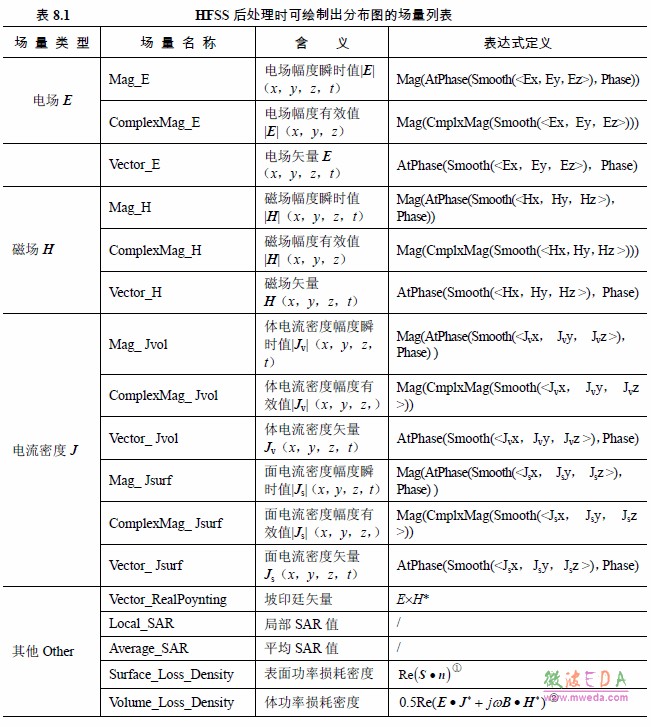- 您現在的位置:
- 首 頁 > HFSS > HFSS電磁仿真設計應用詳解 > 8.3 HFSS中的場分布圖
8.3 HFSS中的場分布圖
場分布圖用于描述電場、磁場或者電流在某個平面或者在物體內部的分布,因此在繪制場分布圖前必須首先選中一個物體或者選中一個面。可以選擇用標量或者矢量來描繪場的分布,標量場采用不同的陰影顏色來表示場量的幅度大小,矢量場除了采用不同的陰影顏色來表示場量的幅度大小外,還采用箭頭來表示場的方向。
HFSS 數據后處理模塊中可以在物體表面或者物體內部繪制出分布圖的場量有電場、磁 場、電流、坡印廷矢量和 SAR 值等,表 8.1 給出了所有可繪制出分布圖的場量列表。
8.3.1 繪制場分布圖的操作步驟
首先選中一個物體或者一個面,然后從主菜單欄選擇【HFSS】→【Field】→【Plot Fields】, 或者右鍵單擊工程樹中的 Field Overlays 節點,從右鍵彈出菜單中選擇【Plot Fields】,再從彈出的子菜單中選擇需要繪制分布圖的場量,可以是電場 E、磁場 H 或者電流密度 J 等。 以第 2 章中的 T 形波導設計為例,假設需要繪制波導內矢量電場的分布,則首先選中T 形波導模型,然后右鍵單擊工程樹中的 Field Overlays 節點,從彈出菜單中選擇【Plot Fields】→【E】→【Vector_E】,即可以繪制出波導內部矢量電場的分布圖,如圖 8.10 所示。分布圖中箭頭表示電場的方向,不同顏色表示電場的幅度大小。

圖 8.10 繪制電場矢量分布圖
使用上述操作創建了場分布圖之后,場分布圖的名稱會自動添加到工程樹的 Field Overlays 節點下。例如前面繪制了波導內矢量電場分布后,工程樹的 Field Overlays 節點下會自動添加矢量電場分布圖的名稱![]() 。
。
8.3.2 場分布圖的動態演示
HFSS 數據后處理模塊除了能顯示場量的靜態分布外,還能顯示場量的分布隨著變量的變化而動態改變的分布圖,變量可以是工作頻率、激勵信號的相位或者當前設計中使用到的 用戶自定義的變量。
查看場分布圖的動態演示首先需要展開工程樹的 Field Overlays 節點,找到相應的場分布圖名稱,并雙擊該場分布圖名稱,這樣可以選中并在當前窗口顯示出該場的分布圖;然后單擊右鍵,從彈出菜單中選擇【Animate】命令。這里以查看 8.3.1 節創建的矢量電場分布的動態演示為例,來說明其具體操作步驟。
(1)雙擊工程樹 Field Overlays 節點下的矢量電場分布圖的名稱 Vector_E1,選中并在當前窗口顯示矢量電場的分布圖;然后單擊右鍵,從彈出菜單中選擇【Animate】命令,打開 Select Animation 對話框,如圖 8.11 所示。
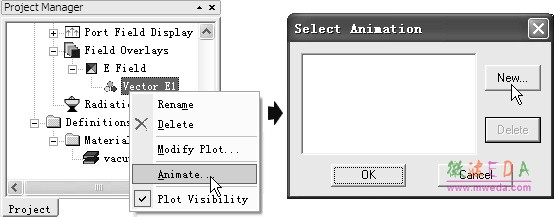
圖 8.11 查看場分布圖的動態演示操作
(2)單擊 Select Animation 對話框中的![]() 按鈕,打開圖 8.12 所示的動態演示設置 (Setup Animation)對話框,進行動態演示的相關設置。在該對話框中,從①處 Swept Variables 項的下拉列表中選擇動態變化的變量,這里選擇端口激勵信號的相位(Phase),即查看電場矢 量分布圖隨著端口 1 激勵信號的相位變化而變化的動態演示;②處是設置變量變化的范圍和每 次變化的步進值,步進值等于(stop-start)/(steps-1),這里設置相位的 Start、Stop 和 Steps 項分別為 0°、360°和 10,則動態演示時相位變化的步進為 40°;最后單擊
按鈕,打開圖 8.12 所示的動態演示設置 (Setup Animation)對話框,進行動態演示的相關設置。在該對話框中,從①處 Swept Variables 項的下拉列表中選擇動態變化的變量,這里選擇端口激勵信號的相位(Phase),即查看電場矢 量分布圖隨著端口 1 激勵信號的相位變化而變化的動態演示;②處是設置變量變化的范圍和每 次變化的步進值,步進值等于(stop-start)/(steps-1),這里設置相位的 Start、Stop 和 Steps 項分別為 0°、360°和 10,則動態演示時相位變化的步進為 40°;最后單擊![]() 按鈕,完 成動態演示設置,此時即可看到電場矢量的分布圖隨端口激勵信號相位變化的動態演示。
按鈕,完 成動態演示設置,此時即可看到電場矢量的分布圖隨端口激勵信號相位變化的動態演示。

圖 8.12 動態演示設置對話框
(3)場分布圖動態演示時,在用戶界面左上方會出現如圖 8.13 所示的 Animation 對話框, 通過單擊該對話框中的![]() 和
和![]() 按鈕可以控制動態演示暫停或者重新開始,通過移動對話框中的 Speed 滑標可以改變動態演示的速度,單擊
按鈕可以控制動態演示暫停或者重新開始,通過移動對話框中的 Speed 滑標可以改變動態演示的速度,單擊![]() 按鈕可以把當前場分布圖動態演示畫面導出保存為 gif 動畫或者 AVI 視頻格式。
按鈕可以把當前場分布圖動態演示畫面導出保存為 gif 動畫或者 AVI 視頻格式。

圖 8.13 Animation對話框
-

國內最全面的HFSS培訓課程,包含7套視頻教程和2本教材,資深專家講解,視頻操作演示,結合最新工程案例,讓HFSS學習不再難...【詳細介紹】
- s參數仿真結果與文獻不一致,…
如何用HFSS仿真一端微帶線
免費下 801頁的hfss full bo…
AppCAD
新手請教:硅的epsilon/介電…
新手請教:HFSS里加的激勵Ex…
我錯在那里
關于HFSS使用
差分線波端口的設置問題
Hfss中lumped port 設置問題
- · HFSS視頻培訓課程
- · HFSS電磁仿真設計應用詳解-在線閱讀
- · HFSS教程
- · HFSS百科問答